win11键盘无法输入任何东西怎么办
近日有用户在启动win11电脑之后却遇到了输入法无法使用的情况,对此Win11无法使用输入法怎么办呢?
方法一:

1、打开电脑后,在桌面找到“此电脑”,右键选择“管理”。

2、进入管理页面后,在左侧点击“设备管理器”,找到右侧的“键盘”。

3、展开“键盘”选项,找到我们的键盘设备,右键点击后,选择“更新驱动程序”选项。

4、窗口界面弹出后,点击“自动搜索驱动程序”。
5、驱动更新完成后,再选择鼠标设备,使用相同方法进行更新就可以了。
方法二:
如果是笔记本电脑,解决方法是先尝试按下“左alt键+左shift+num lock即可搞定。 如果无效可以尝试用下面的方法:

1、按下“win+R”调出命令窗口后,输入命令“powercfg.cpl”按下回车键。

2、之后选择“选择电源键按钮功能”选项。

3、进入页面后,选择“更改当前不可用的设置”。

4、将“关机设置”中的“启动快速启动【推荐】”前面的√取消即可。
 Windows10 21h1更新将从上下文菜单中删除“
Windows10 21h1更新将从上下文菜单中删除“
Windows10 21h1更新将从上下文菜单中删除使用Paint 3D编辑 Microsoft已......
阅读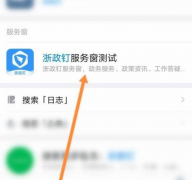 浙政钉怎么加入-加入浙政钉的具体方法
浙政钉怎么加入-加入浙政钉的具体方法
很多人在办公的时候都会使用浙政钉,最近一些新用户询问浙政......
阅读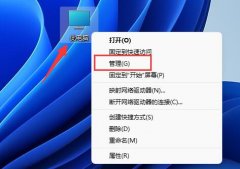 win11把d盘空间分给c盘教程
win11把d盘空间分给c盘教程
很多朋友因为c盘空间不够,所以想要把d盘空间分给c盘,但是不......
阅读 怎么添加剪映专业版视频画面高能预警
怎么添加剪映专业版视频画面高能预警
平时使用剪映专业版的时候,应该怎么添加会看见剪映专业版视......
阅读 Switch枪血黑手党金手指代码作弊码大全(
Switch枪血黑手党金手指代码作弊码大全(
本金手指只支持switch版本的枪血黑手党使用,本金手指支持中文......
阅读 Let's Encrypt 因真实世界
Let's Encrypt 因真实世界 抖音不开心你就去soul是什
抖音不开心你就去soul是什 用户已吐槽iPhone X屏幕问题
用户已吐槽iPhone X屏幕问题 戴尔推出 XPS 8950 台式机和
戴尔推出 XPS 8950 台式机和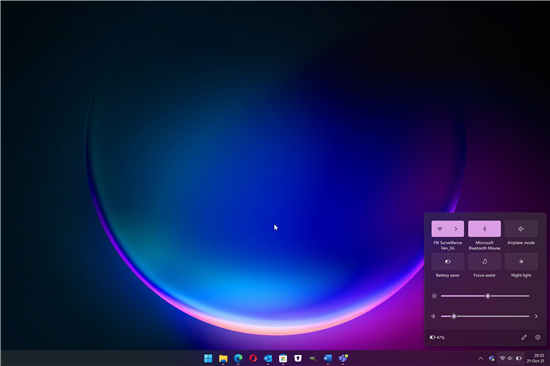 微软开发频道发布 Window
微软开发频道发布 Window 微软Windows10累积更新KB50
微软Windows10累积更新KB50 CVE-2021-34481 - 打印机队列中
CVE-2021-34481 - 打印机队列中 云闪付如何查询卡内余额
云闪付如何查询卡内余额 《木筏求生》熊岛可以获
《木筏求生》熊岛可以获 《原神》深泥奇谭最后一
《原神》深泥奇谭最后一 宝可梦大探险引梦貘人技
宝可梦大探险引梦貘人技 昂达Nvidia独立显卡驱动有
昂达Nvidia独立显卡驱动有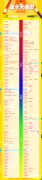 nvidia显卡天梯图2021最新
nvidia显卡天梯图2021最新 win7系统更改属性OEM信息与
win7系统更改属性OEM信息与 驰腾打印机怎么拆解
驰腾打印机怎么拆解 uTorrent怎么启动DHT网络-u
uTorrent怎么启动DHT网络-u 知云文献翻译软件中翻译
知云文献翻译软件中翻译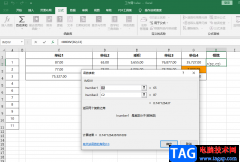 Excel输入除法公式的方法
Excel输入除法公式的方法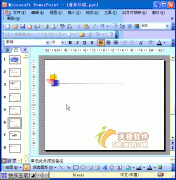 ppt动画教程:绘制图形
ppt动画教程:绘制图形 联通美卡多少钱 联通大小
联通美卡多少钱 联通大小 win10日志好多错误怎么解决
win10日志好多错误怎么解决 如何在Windows10上禁用内容
如何在Windows10上禁用内容 路由器怎么限制小孩上网
路由器怎么限制小孩上网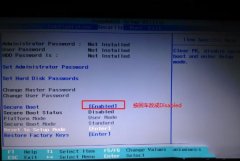
联想昭阳E53是一款轻量化的15英寸的15.6英寸游戏本,采用了全新设计的模具,在性能和外观上都同之前的产品线有很大的差异。预装的是win10系统,但是还是有不少的用户喜欢win7系统,由于该笔...
次阅读

清华同方超锐 T43U3是一款搭载了intel酷睿7代处理器的笔记本电脑。预装的是win10系统,但是还是有不少的用户喜欢使用win7系统,而且intel 7代CPU安装WIN7时usb3.0设备无法使用,要在采用集成usb3.0驱...
次阅读
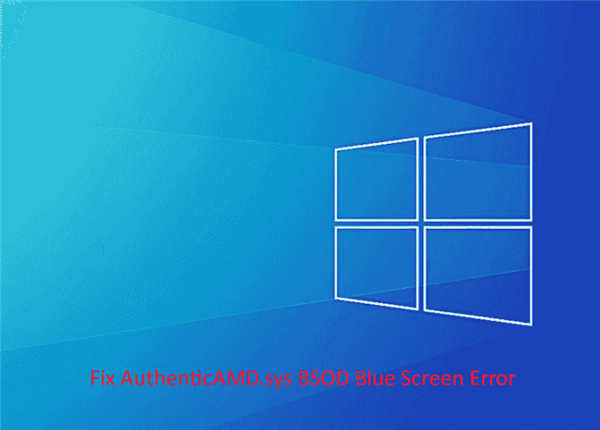
修复 Windows 10 或 11 中的 AuthenticAMD.sys BSOD 蓝屏错误方法 您是否因 AuthenticAMD.sys 失败而出现蓝屏死机和错误检查?此错误主要发生在您玩游戏时,但有时可能...
次阅读

win10更新卡住不动是一个非常让人郁闷的问题,很多用户在经过长时间之后都没动静,不知道可不可以重启。今天小编就给大家带来了详细的解决方法。...
次阅读
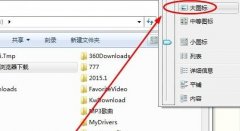
在win7系统中,用户可以设置多种文件夹的显示方式,任意挑选一个自己喜欢的文件夹显示,我们还可以将一个文件夹显示方式应用到所有文件夹上,下面一起来看一下具体的设置方法吧。...
次阅读
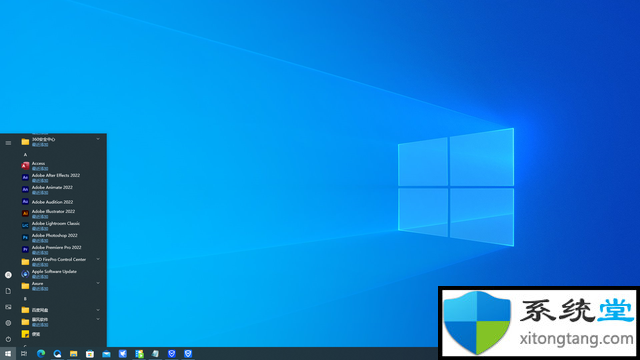
windows11好用还是win10好用?win11、win10系统全面PK Win11用户的使用时长比Win10也高出40%,不知道是因为好用留恋,还是摸索或者折腾上浪费了更多时间。 一.流利...
次阅读
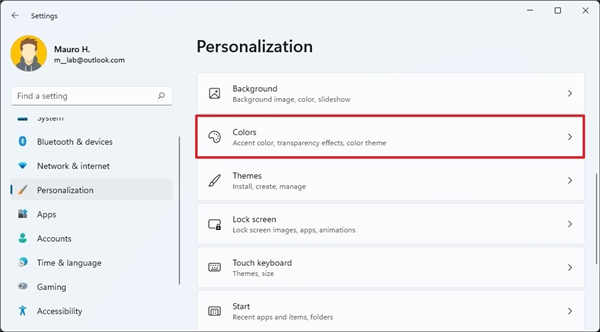
win11系统下更改强调色技巧 要更改 Windows 11 上的系统强调色,请使用以下步骤: 1. 打开设置。 2. 点击个性化。 3. 单击右侧的颜色页面。 4. 在强...
次阅读
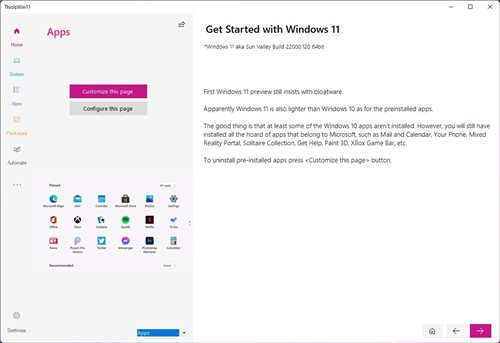
ThisIsWin11新应用可让您从一处完全配置windows11 windows11 仍处于预览阶段,但距离稳定版本获得批准只剩下几个月的时间,很明显这很容易成为今年最受期待的发布之一。...
次阅读
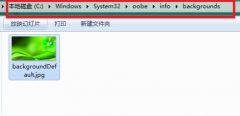
一般来说,我们的登录界面都是使用的windows默认的界面。因此很多朋友都不知道其实这个背景图片是可以更改的,只需要在注册表中新建相应的background的文件夹就可以了,下面就一起来看一下...
次阅读
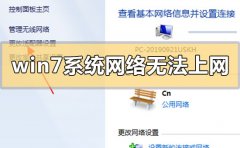
如果我们在使用win7操作系统的时候,有的情况下出现了win7系统网络连接正常但是无法上网情况的话,小编觉得可能是因为我们电脑的硬件出现了问题。可以看一下是不是断网、或者是路由器出...
次阅读
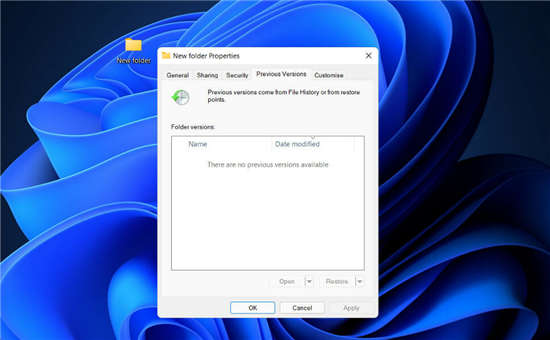
win11如何恢复永久删除的文件_这些前提必须要做 幸运的是,被永久删除的文件仍然可以恢复。但是,有一个规定!如果您希望在 Windows 10 中恢复永久删除的文件,请立即关闭...
次阅读

永劫无间是最近推出的一款武侠类大逃杀游戏,有着美丽动人的角色设计,炫酷流畅的动作表现,还有着刺激的竞技体验。那么最新的win11系统是否能玩这款最新的游戏呢,下面就让小编带大家...
次阅读

忍者神龟硬盘版是一款非常老的经典游戏,一些win11的用户想要回忆这款游戏记忆,但是发现在系统中打不开这款游戏,这可能是因为游戏兼容性或是没有开启旧版组件问题,大家可以根据下面...
次阅读

我们的笔记本电脑因为需要给电池进行充电,所以经常是插着电源进行使用,但是有的用户们表示在使用的时候,电脑却显示已接通未在充电,这个问题需要怎么去解决呢吗,...
次阅读
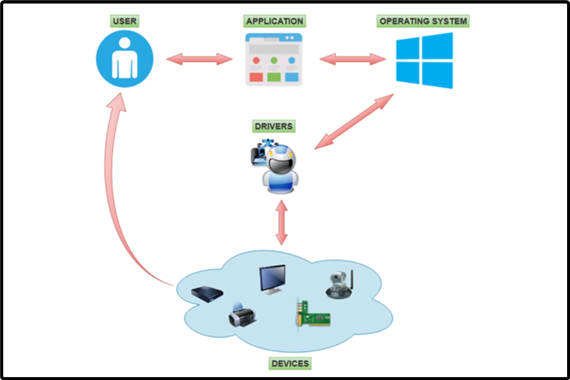
手动安装驱动程序的方法_在Windows11上手动安装驱动程序步骤 bull;保持软件组件正常工作是强制性的,因此请考虑在Windows11上自动和手动安装驱动程序。 bull;使...
次阅读